بررسی یک جلسه کلاس مجازی Adobe Connect
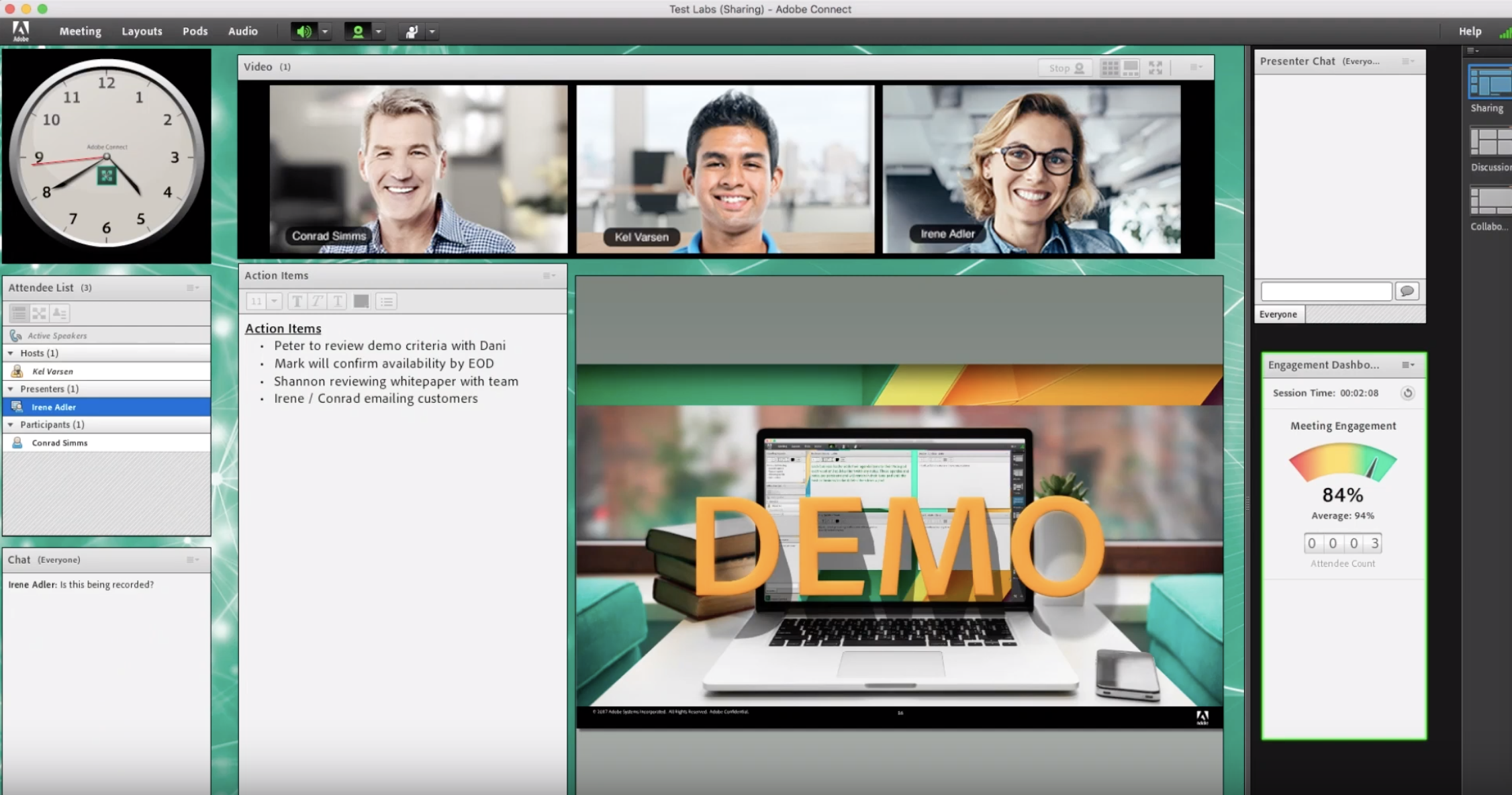
بررسی اجمالی یک جلسه کلاس مجازی Adobe Connect
یک کلاس مجازی Adobe Connect یک کنفرانس آنلاین زنده برای چندین کاربر است. اتاق جلسه یک برنامه آنلاین است که شما برای انجام یک جلسه استفاده می کنید. این شامل پاد های نمایشگر مختلف و مؤلفه ها است. چندین چیدمان اتاق جلسات از پیش ساخته وجود دارد. همچنین می توانید از یک طرح سفارشی متناسب با نیازهای خود استفاده کنید. اتاق جلسات اجازه می دهد تا شرکت کنندگان در جلسه؛ صفحه های رایانه ای یا پرونده ها ، چت ، پخش صوتی و فیلم را به اشتراک بگذارند و در فعالیت های آنلاین تعاملی شرکت کنند.
پس از ایجاد یک جلسه ، تا زمانی که آن را حذف نکنید ، وجود دارد.
محل اتاق جلسه URL است که هنگام ایجاد جلسه توسط سیستم اختصاص می یابد.
وقتی URL را کلیک می کنید ، وارد اتاق جلسات مجازی می شوید. برای کلاس های مجازی هفتگی می توانید از اتاق جلسه قبلی استفاده مجدد کنید.
میزبان می تواند اتاق جلسات را باز کند یا آن را بین جلسات برنامه ریزی شده ببندد.
اگر یک اتاق جلسه باز باشد ، شرکت کنندگان می توانند در هر زمان برای مشاهده محتوا وارد اتاق شوند.
برای شرکت در یک جلسه ، باید یک مرورگر با قابلیت Flash یا برنامه Adobe Connect برای دسکتاپ داشته باشید.
قابلیت های شما در یک جلسه به نقش و مجوزهای تعیین شده شما بستگی دارد.
همچنین می توانید با استفاده از تلفن هوشمند یا رایانه لوحی به جلسه Adobe Connect دسترسی پیدا کنید.
داخل یک اتاق ادوب کانکت Adobe Connect
محتوا در یک اتاق جلسات در پاد ها نمایش داده می شود که پنل هایی هستند که حاوی انواع مختلفی از رسانه ها میباشند.
پادهای شخصی شامل لیستی از شرکت کنندگان در جلسه ، یادداشت های جلسه ،
گپ در جلسه ، پرونده های به اشتراک گذاشته شده و فیلم مشترک است.
یک میزبان می تواند شرکت کنندگان را از اتاق جلسات اصلی به اتاق های برپایی (جلسات کوچکتر) بفرستد تا به عنوان یک گروه کوچک همکاری کنند.
منطقه ارائه دهنده کلاس مجازی Adobe Connect
منطقه نمایشگر دوم ، منطقه ارائه دهنده ؛ فقط برای میزبان ها و مجری ها قابل مشاهده است ، نه شرکت کنندگان.
میزبان و ارائه دهنده می توانند از منطقه Presenter Only برای تهیه محتوا برای اشتراک گذاری با حاضرین یا مشاهده محرمانه استفاده کنند.
نوار منو ادوب کانکت
نوار منو شامل چندین منو است. یک میزبان؛ منوهای جلسه ، طرح بندی ، پادها ، صدا و راهنما را می بیند.
یک مجری یا شرکت کننده فقط منوهای جلسه و راهنما را می بیند. پیام ها و هشدارها نیز در این گوشه ظاهر می شوند.
یک دایره قرمز در نوار فهرست نشان می دهد که میزبان جلسه را ضبط می کند.
Secure Sockets Lock نشان می دهد که این جلسه از طریق یک سوکت ایمن متصل شده است (تأیید هویت سرور میزبان)
وضعیت اتصال در یک اتاق ملاقات
در لبه سمت راست نوار منو ، نوار رنگی وضعیت اتصال اتاق جلسه را نشان می دهد.
وضعیت اتصال همچنین اطلاعات مربوط به اتصال جلسه شما را منتقل می کند.
اتصال با استفاده از RTMP یا RTMPS با نشان دادن یک نماد قفل روی یک نوار سبز مشخص می شود.
A “T” پس از جزئیات تأخیر ، نشان می دهد که اتصال از طریق HTTP تونل شده است.
اگر مقدار تأخیر زیاد باشد ، جریان های دریافت شده (دوربین ، اشتراک صفحه و غیره) کمی تأخیر دارند.
ملاقات نقش ها و مجوزها در کلاس مجازی Adobe Connect
نقش شما توانایی های شما برای اشتراک گذاری ، پخش و سایر فعالیت ها در یک نشست Adobe Connect را تعیین می کند.
برای شرکت کنندگان در اتاق جلسه سه نقش وجود دارد:
- میزبان
- مجری
- شرکت کننده.
نمادهای موجود در پاد شرکت کنندگان به شما امکان می دهد تا نقش را شناسایی کنید.
خالق یک جلسه به طور پیش فرض به عنوان میزبان تعیین می شود.
میزبان می تواند نقش هر شرکت کننده را مشخص کند ، از جمله انتخاب سایر شرکت کنندگان به عنوان میزبان این جلسه.
مجوزهای هر نقش به شرح زیر است:
میزبان
میزبان می تواند جلساتی را تنظیم کند ، میهمانان را دعوت کند ، مطالب را به کتابخانه اضافه کند ،
محتوا را به اشتراک بگذارد و طرح هایی را در یک اتاق جلسه اضافه یا ویرایش کند.
آنها می توانند سایر شرکت کنندگان را به نقش میزبان یا مجری اتاق جلسه ترغیب کنند ،
یا مجوزهای پیشرفته ای را به یک شرکت کننده بدهند بدون اینکه مشارکت کنند.
میزبان می توانند کنفرانس های صوتی را شروع ، متوقف کنند ، به آنها بپیوندد و بگذارید.
آنها همچنین می توانند پخش صوتی را در یک اتاق جلسه شروع و متوقف کنند.
میزبان قادر به ایجاد و مدیریت اتاق های برک آوت گروه کوچک در یک جلسه هستند.
آنها همچنین می توانند کلیه کارهایی را که یک مجری یا شرکت کننده می توانند بکند را انجام دهند.
ارائه کننده
ارائه دهندگان می توانند مطالبی را که قبلاً در اتاق جلسات بارگذاری شده اند از کتابخانه به اشتراک بگذارند.
آنها می توانند محتوا را از رایانه خود به اشتراک بگذارند.
محتوای اشتراکی شامل ارائه های Adobe Presenter پرونده های PPT یا PPTX) ، فایل های برنامه Flash (پرونده های SWF ،
تصاویرو پرونده های JPEG ، فایل های Adobe PDF ، فایل های MP3 و فایل های FLV است.
آنها می توانند صفحه نمایش خود را با همه حاضرین به اشتراک بگذارند ، گپ بزنند و بصورت زنده و صوتی و تصویری پخش کنند.
ارائه دهندگان می توانند پخش های صوتی را در رایانه های خود قطع کنند.
شرکت کننده (ثبت نام شده)
شرکت کنندگان ثبت نام شده می توانند مطالبی را که ارائه دهنده درکلاس مجازی به اشتراک می گذارد ،
بشنوند و پخش صوتی و تصویری از مجری را مشاهده کنند و از چت متنی استفاده کنند.
شرکت کنندگان می توانند پخش های صوتی را در رایانه های خود قطع کنند.
شرکت کننده (مهمان)
شرکت کنندگان مهمان می توانند مطالبی را که مجری در آن به اشتراک می گذارد ، بشنوند ،
پخش صوتی و تصویری مجری را مشاهده کنند و از چت متنی استفاده کنند. شرکت کنندگان می توانند پخش های صوتی را در رایانه های خود قطع کنند.
درباره کتابخانه جلسات
برگه جلسات در Adobe Connect Central شامل سه صفحه برای دسترسی به جلسات است:
- جلسات مشترک
- جلسات کاربر
- جلسات من.
هر صفحه حاوی پوشه ها و پرونده هایی با محتوای جلسه و ضبط است.
کاربران می توانند محتوا را در صفحه جلسات من ایجاد و مدیریت کنند که هنگام ورود به سیستم Adobe Connect Central ظاهر می شود.
می توانید با دسترسی به مجوزهای کتابخانه جلسه که برای هر کاربر توسط مدیر Adobe Connect Central تعیین شده است ،
دسترسی به محتوا را در سایر پنل ها تعیین کنید.
محتوای موجود در کتابخانه جلسات فقط برای استفاده در جلسات در دسترس است.
برای در دسترس قرار دادن مطالب برای سایر فعالیت های آغاز شده در Adobe Connect Central (مانند رویدادها ، سمینارها یا آموزش ها) ،
مطالب را در کتابخانه محتوا بارگذاری کنید. از طرف دیگر ، محتوا را از کتابخانه جلسات به کتابخانه محتوا منتقل کنید.
برای اموزش های بیشتر اپارات تهران سرور  را مشاهده فرمایید.
را مشاهده فرمایید.
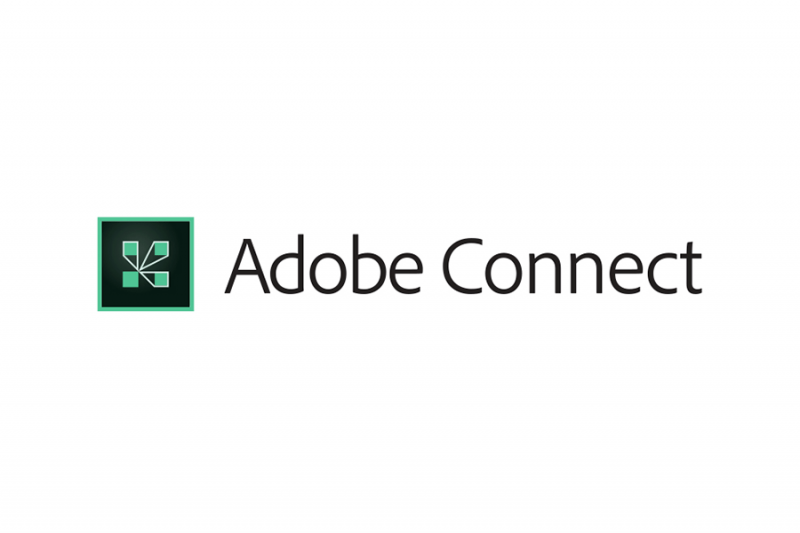
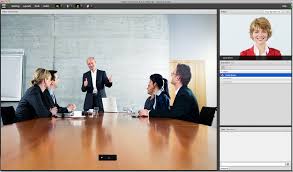
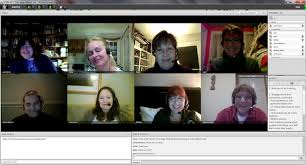
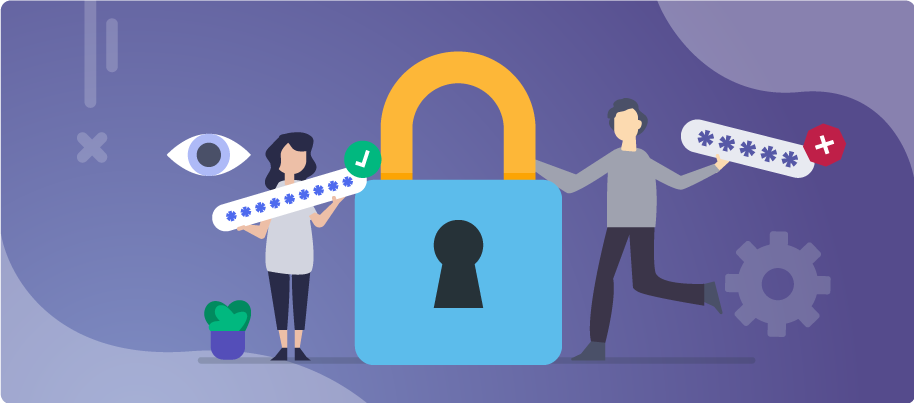

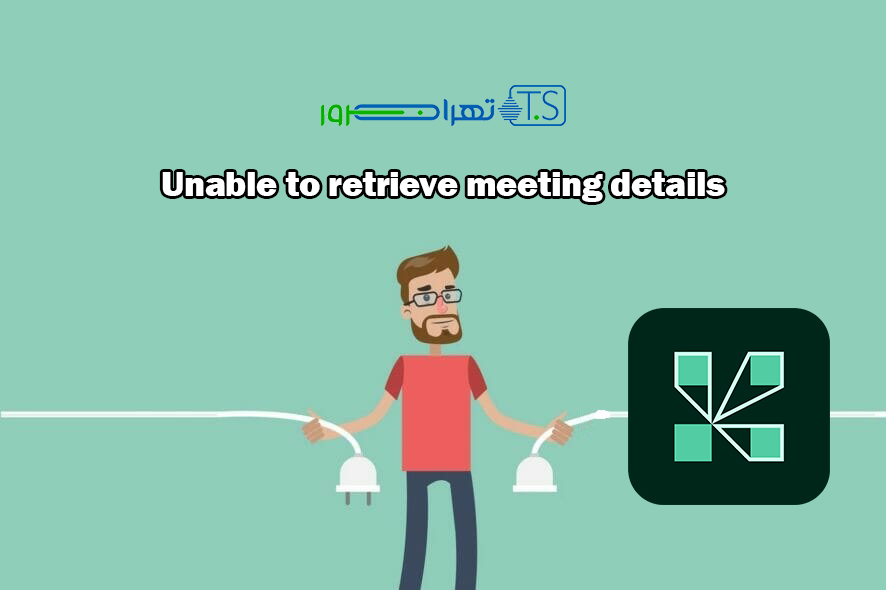

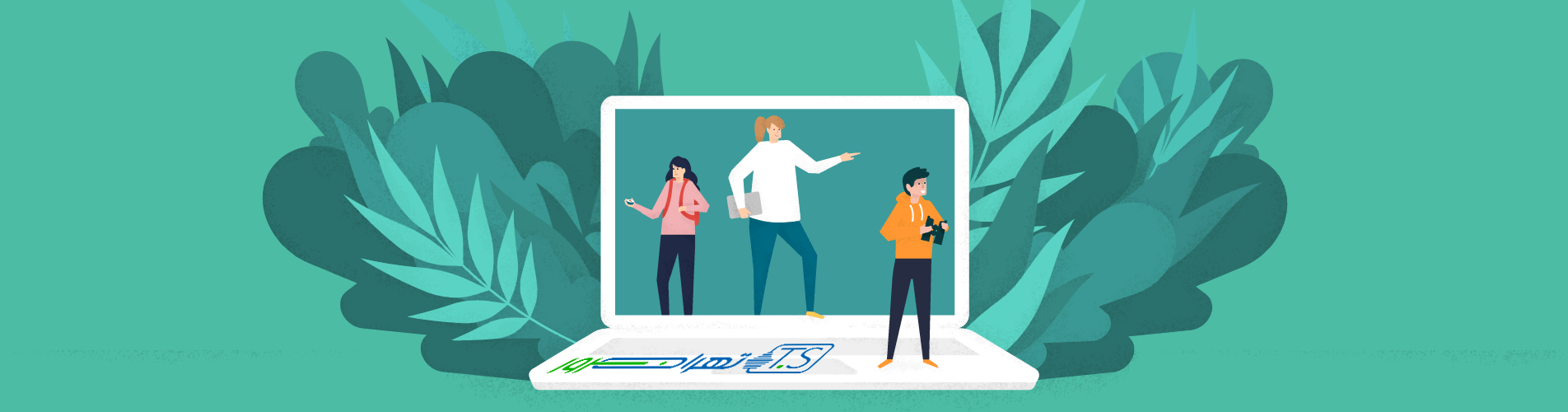
سلام تو ادوب کانکت ایا استاد یا هاست میتواند چت پرایوت دانش اموزان را ببیند؟ یا نمیشود
سلام نمیتواند